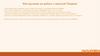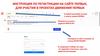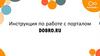Похожие презентации:
Инструкция по работе в Системе САКД
1. Инструкция по работе в Системе САКД
2.
Вход в систему САКДЧтобы войти в систему:
РАБОТАЕМ ТОЛЬКО ЧЕРЕЗ БРАУЗЕР «GOOGLE CHROME».
Шаг 1. Пройти по ссылке https://sakd.alfabank.kz/skd/logon
Шаг 2. Введите свой Логин и Пароль
2
3.
Заведение кредитной заявкиШаг 3. Нажимаем клавишу
для создания заявки
3
4.
Добавление Торговой ТочкиШаг 4: В появившейся вкладке вносим основные данные по заявке Клиента:
А) Выбираем Точку продаж – только ту, на которой Вы сейчас находитесь
Поля с помеченной «*» должны быть обязательно заполнены
4
5.
Добавление Продукта кредитованияВ) Выбираем Продукт – то есть Вид кредитования, о котором изначально
договорились с Клиентом:
•если это Процентный кредит, то выбираем продукт Стандартный;
С) если это Рассрочка, то выбираем продукт Потребительское
кредитование (POS);
Поля с помеченной «*» должны быть обязательно заполнены
5
6.
Программа кредитованияВыбираем Программу кредитования:
D) Для выбора Рассрочки, то есть Потребительское кредитование (POS), выбираем
программу кредитования в зависимости от срока, выбранного Клиентом
E) При выборе Процентного кредита «Стандартный» срок
устанавливается автоматически на 36 мес, если срок кредита не
устраивает, то в поле «Срок займа клиента» вводите желаемый срок.
Поля с помеченной «*» должны быть обязательно заполнены
6
7.
Приобретаемые ТоварыШаг 5: Переходим к одному из самых важных этапов – Добавление товара
Если Рассрочка, вносим
сумму за минусом
скидки партнера
Поля с помеченной «*» должны быть обязательно заполнены
7
8.
Программа кредитованияВыбираем Программу кредитования:
D) Для выбора Рассрочки, то есть Потребительское кредитование (POS), выбираем
программу кредитования в зависимости от срока, выбранного Клиентом
E) При выборе Процентного кредита «Стандартный» срок устанавливается
автоматически на 36 мес, если срок кредита не устраивает, то в поле «Срок займа
клиента» вводите желаемый срок.
Поля с помеченной «*» должны быть обязательно заполнены
8
9.
Дополнительные услугиШаг 6: Программа страхования выбираем «БЕЗ СТРАХОВАНИЯ»;
Подключение Доп. Услуг выбираем « ДА» или «НЕТ»;
Если «ДА» выбираем один из предложенных вариантов Альфа-Хранитель.
Поля с помеченной «*» должны быть обязательно заполнены
9
10.
Выбор пакета Альфа-Хранитель10
11.
Персональные данные КлиентаШаг 7: Вносим данные клиента, при вводе ИИН, поля ФИО, пол, дата рождения
подгружаются автоматически, забив ИИН необходимо дождаться автоматического
заполнения данных. Прочие поля заполняются или выбираются вручную.
11
12.
Персональные данные КлиентаВАЖНО:
При автоматическом заполнении полей «Персональные данные клиента»
в поле «ГРАЖДАНСТВО» появляется знак «-».
Действие ФК/Агента:
Удалить в поле «ГРАЖДАНСТВО» знак «-» и выбрать из справочника «КАЗАХСТАН»
12
13.
Персональные данные КлиентаМобильный телефон клиента ( включен и находится рядом с клиентом), нажимаем клавишу
ОТПРАВИТЬ
- Внести Код-СМС в систему;
- Заполняем оставшиеся пустые поля;
- отправляем заявку на следующий этап.
Для перехода на следующий этап, необходимо нажать клавишу «ДАЛЕЕ»
-
Поля с помеченной «*» должны быть обязательно заполнены
13
14.
Специальные метки по КлиентуПоле «Специальные метки» предназначены для определение Принадлежности
клиента:
В случае выявления любого из вышеуказанных признаков необходимо указать
соответствующий код в служебном поле .
Если клиент не вызывает никаких сомнений Код спец меток «0».
14
15.
Этап Заполнение анкеты КлиентаШаг 8:
Если по Клиенту получено решение «Одобрено» , необходимо уведомить клиента о положительном
ответе по кредитной заявке и продолжить заполнение анкеты, нажав клавишу
После внесения полной информации по клиенту кредитная заявка спускается на Этап 12. Ожидание
регистрации.
Если по Клиенту получено решение «Предварительно одобрено». Нажимаем клавишу
и вносим дополнительные сведения о клиенте, после чего отправляем заявку далее на проверку
верификаторам.
На Этапе 11. Результат верификатора, происходит проверка клиента, после чего заявка переходит на
Этап 12. Ожидание регистрации с окончательным результатом.
15
16.
Персональные данные КлиентаШаг 9: В появившейся вкладке вбиваем дополнительные данные по клиенту:
Фотография Клиента;
Информация о месте жительства, Адрес проживания/прописки,
Место рождения.
FATCA выставлено автоматически.
Поля с помеченной «*» должны быть обязательно заполнены
16
17. Информацию о месте жительства выбираем из списка:
Персональные данные КлиентаИнформацию о месте жительства выбираем из списка:
Место рождение выбирается из списка нажав кнопку
Адрес нужно добавить нажав на кнопку «плюс»
17
18.
Персональные данные КлиентаНажав кнопку «+» либо с помощью кнопок используя сочетание клавиш Ctrl+Пробел,
далее выходит доп. Окно из справочника необходимо выбрать «один из вариантов».
18
19.
Персональные данные КлиентаВ появившейся вкладке вбиваем доп. данные по клиенту:
Занятость заёмщика, Семейное положение.
Поля с помеченной «*» должны быть обязательно заполнены
19
20.
Персональные данные КлиентаЗанятость заёмщика;
- Необходимо выбрать один из вариантов предлагаемые системой
Информация о месте работы клиента:
Наименование организации
Адрес место работы
Рабочий телефон
Отрасль деятельности (выбирается из списка)
Стаж
Наименование должности
Доход и число месяцев получения дохода
Поля с помеченной «*» должны быть обязательно заполнены
20
21.
Персональные данные КлиентаИнформация о иных доходах клиента;
Данные поля заполняются АВТОМАТИЧЕСКИ:
Иной доход
Чисто месяцев получения иного дохода
Описание иных доходов
Поля необязательные к заполнению:
Сумма ежемесячных обязательств
Тип Занятости
Дата приема на работу
21
22.
Персональные данные КлиентаИнформация о семейном положении:
Семейное положение (выбираем из списка)
Количество детей
ФИО супруга/супруги
Занятость супруга/супруги
Среднемесячный доход
Поля с помеченной «*» должны быть обязательно заполнены
22
23.
Персональные данные КлиентаОтношение с банками:
В данном поле клиент предоставляет информацию о действующих кредитах.
В поле «Сумма ссудной задолженности перед другими Банками»,
необходимо вписать Суммарное значение всех ежемесячных платежей по
действующим кредитам.
23
24.
Вложение документов КлиентаВо вложения необходимо прикрепить:
Скан-Копию удостоверения личности Заемщика ( лицевая и оборотная часть).
Фотографию Заемщика ( прямо, без головного убора, и лишних предметов), если заёмщик
был уже сфотографирован выше, то вкладывать фото заёмщика не обязательно.
На данном этапе заполняются только поля с пометкой «*» и «Служебные поля».
24
25.
Анкета КлиентаЗаполнив все требуемые поля по данному этапу 11. Заполнение Анкеты,
Нажимаем кнопку
и отправляем заявку на автоматические этапы.
* Если информация пропущена или не верно заполнена, система выдаст ошибку и
выделить красным цветом места где пропущен текст.
25
26.
Ожидание регистрацииШаг 10: Далее заявка проходит на этап 12. Ожидание регистрации.
На данном этапе выбираем нашу заявку нажимаем клавишу
В случае одобрения:
Вы подтверждаете заявку указав в самом низу заявки « Решение клиента» «- 1 –
Согласен» и нажимаете
«Одобренная» кредитная заявка спускается на Этап 14. Печать и подписание
документов, после чего происходит печать и подписание всех необходимых документов
клиента для формирования досье в ГО.
В случае отказа клиента:
В поле «Решение клиента» проставляем «Отказ Клиента» нажимает клавишу
кредитная заявка спускается на Этап «ОТКАЗАННЫЕ».
и
26
27.
Печать и подписание документовШаг 11: 14. Печать и подписание документов
На данном этапе выбираете кредитную заявку по клиенту и нажимаем
На данном Этапе происходит Печать документов для кредитного досье.
27
28.
Печать и подписание документовВАЖНО:
Печать документов БЕЗ КОЛОНТИТУЛОВ
При Печати документов в «Настройках Печати» УБИРАЕМ Верхние и нижние
колонтитулы.
28
29.
Подтверждение АнкетыНа Этапе 16. Подтверждение в Абис необходимо нажать клавишу
после чего процесс подтверждение кредитной заявки будет ЗАПУЩЕН и заявка
спустится на Этап 17. Прием кредитного досье.
На данном этапе процесс оформление кредитной заявки по клиенту ЗАВЕРШЕН.
29
30.
ВАЖНОСпециалист по продажам/Агент несет персональную
ответственность за корректность, полноту и достоверность
информации внесенную в САКД, а также за корректность
работы в САКД.
УСПЕШНЫХ ПРОДАЖ!!!
30


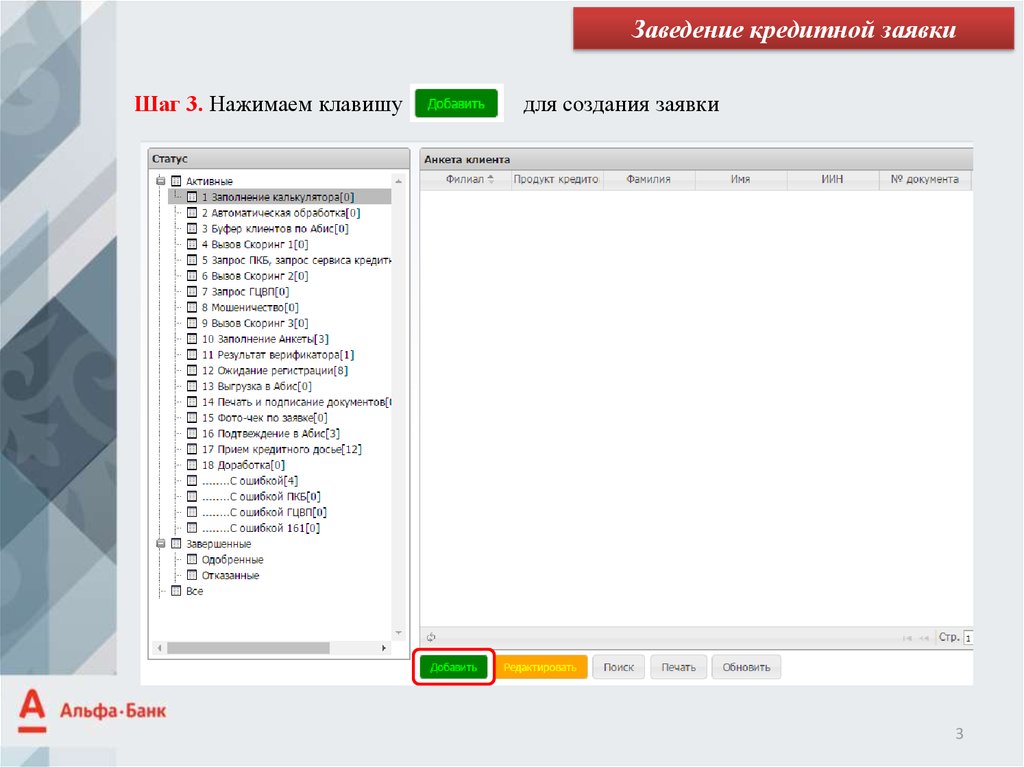

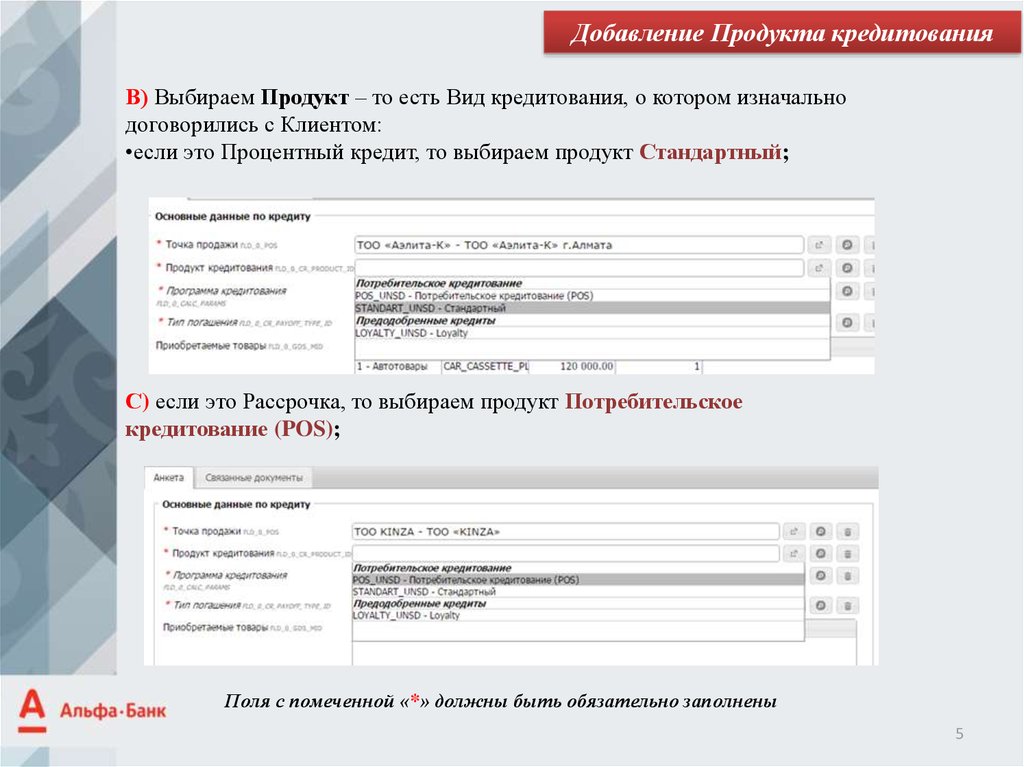


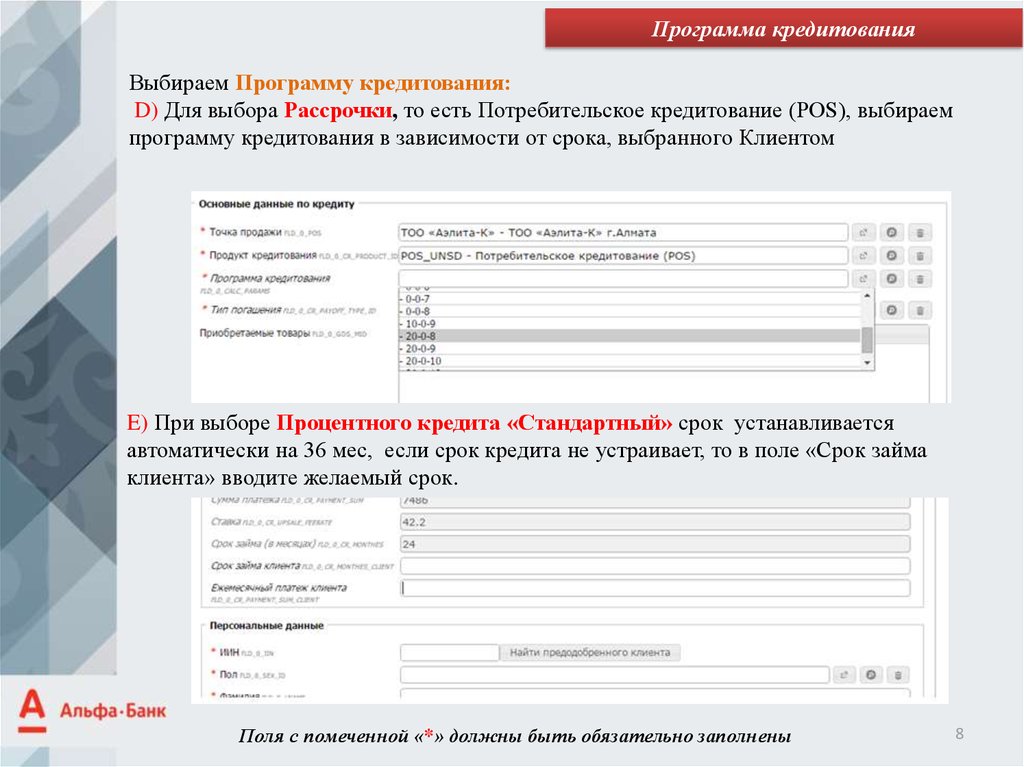
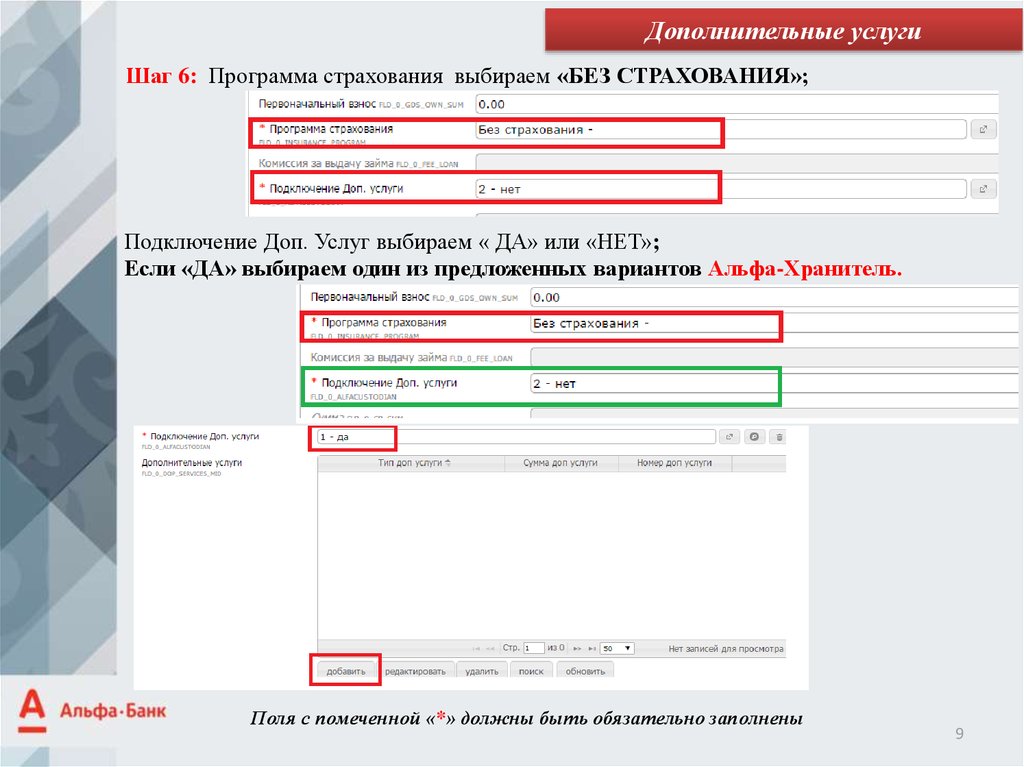

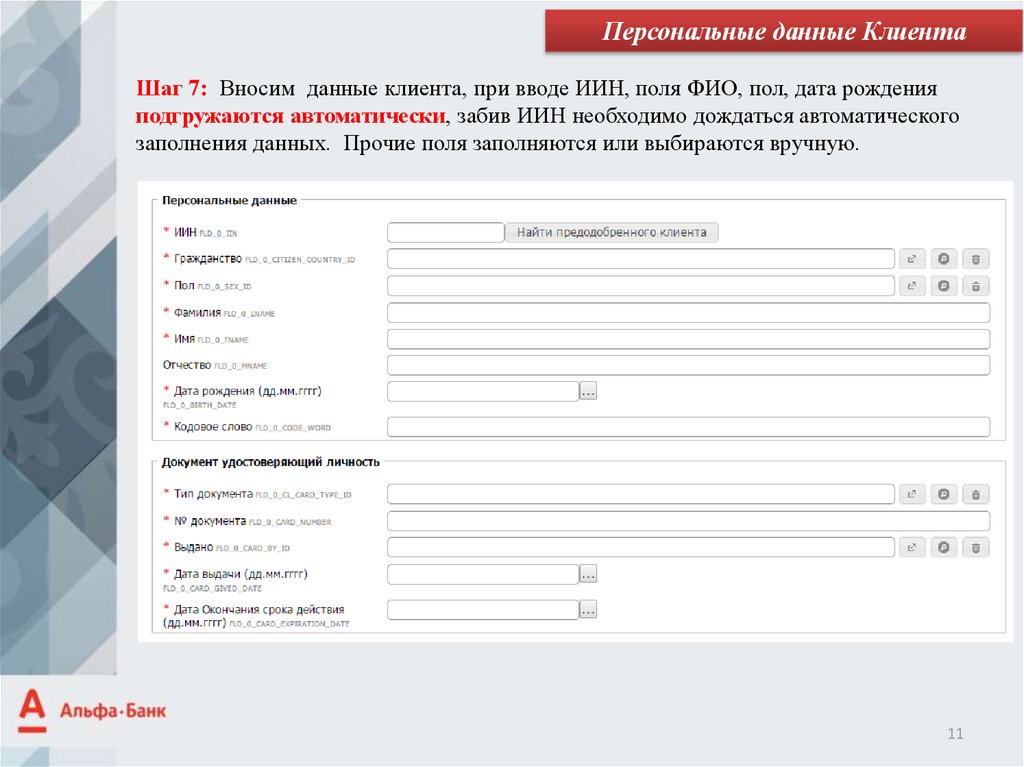
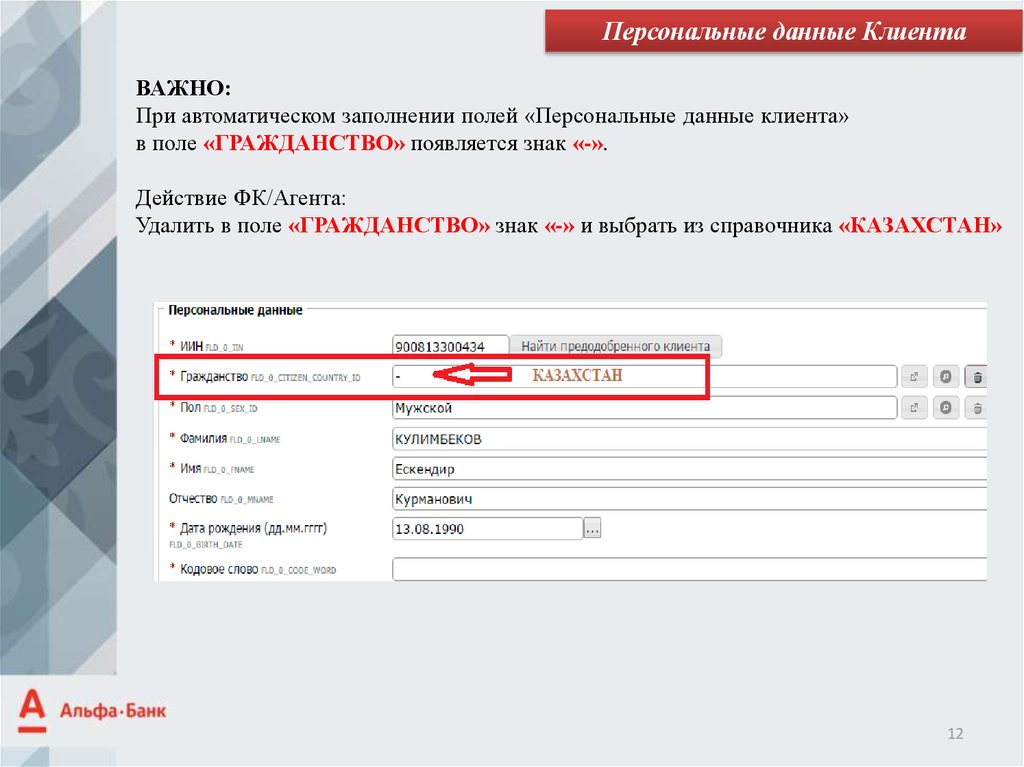

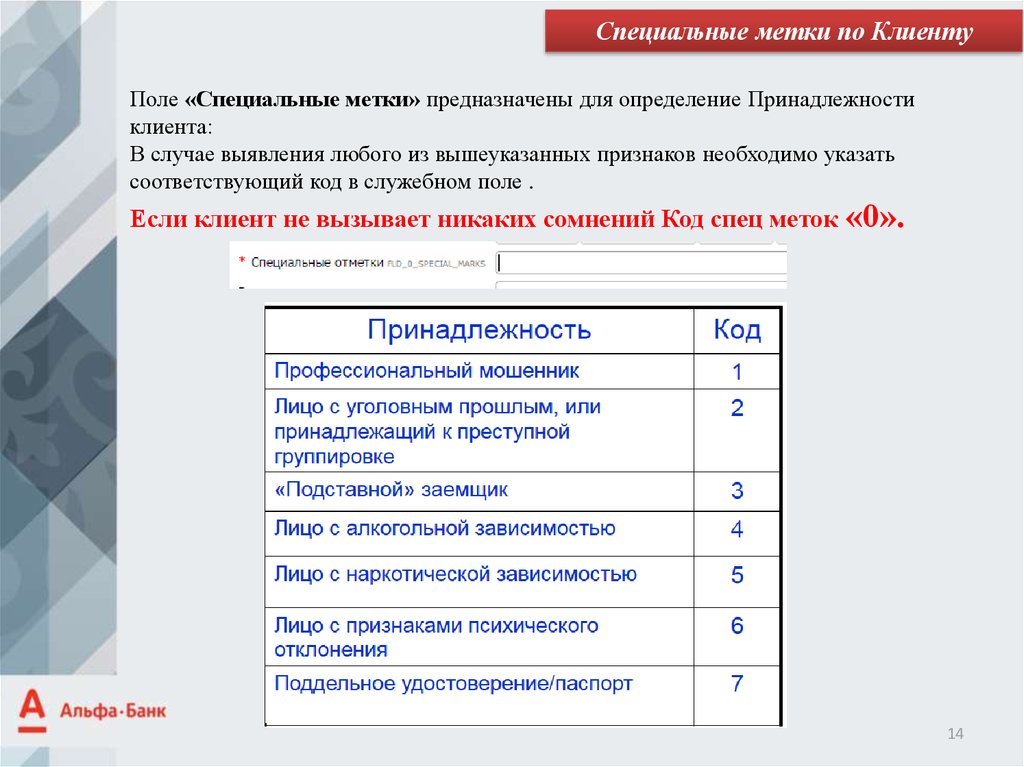
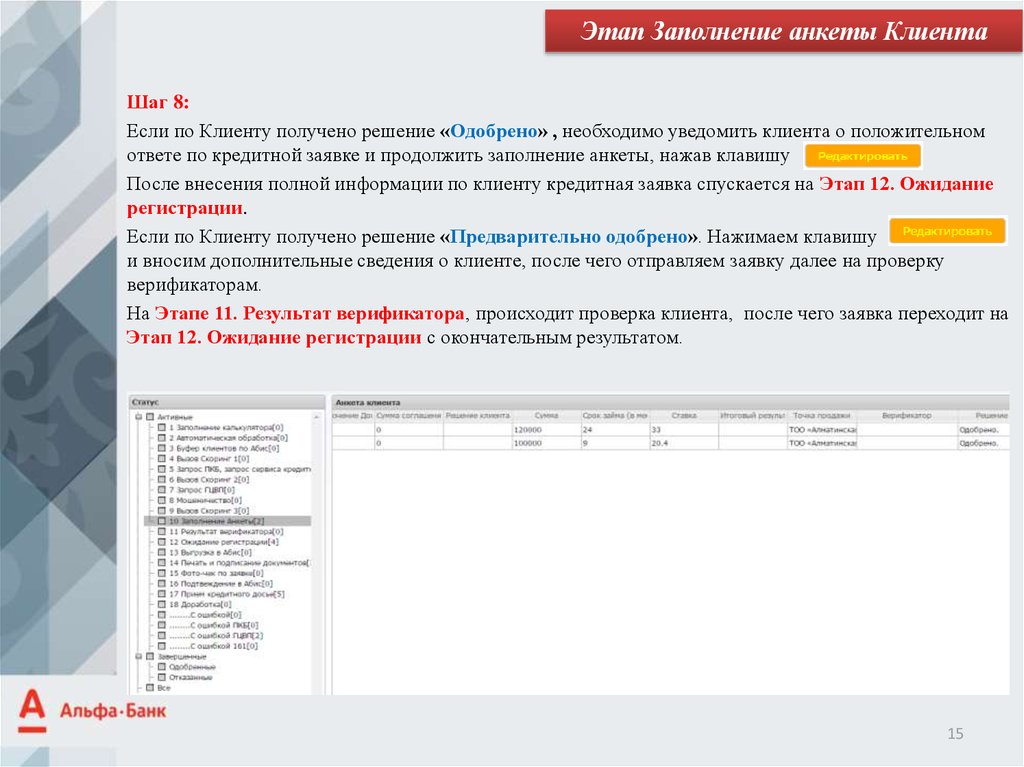
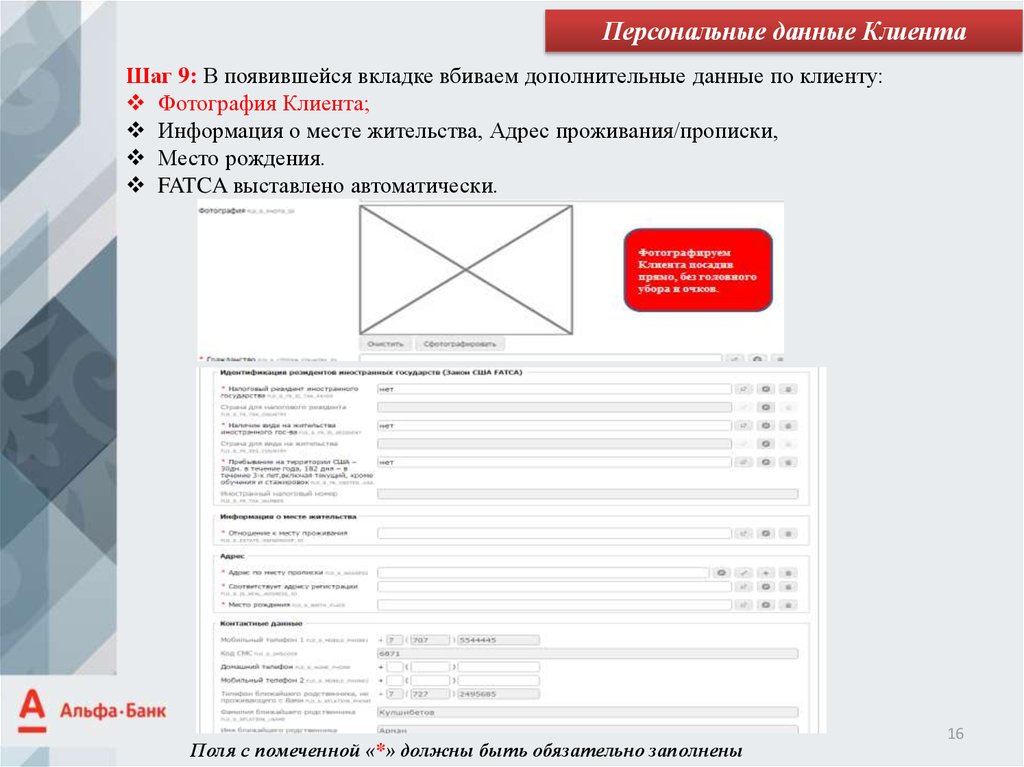
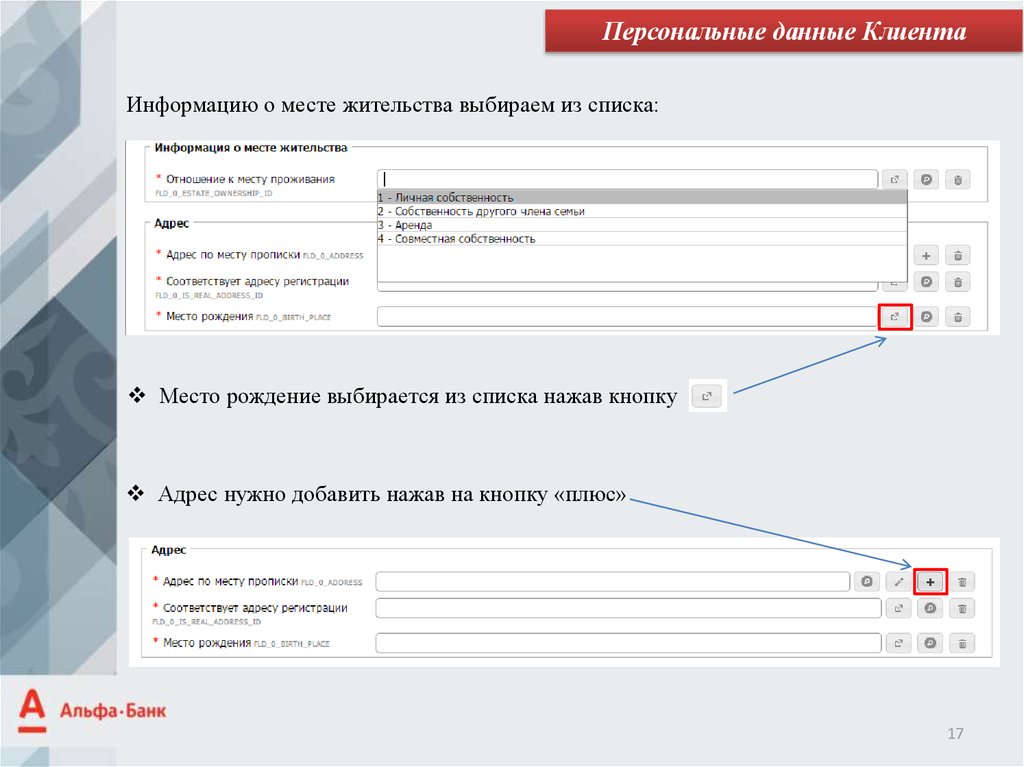
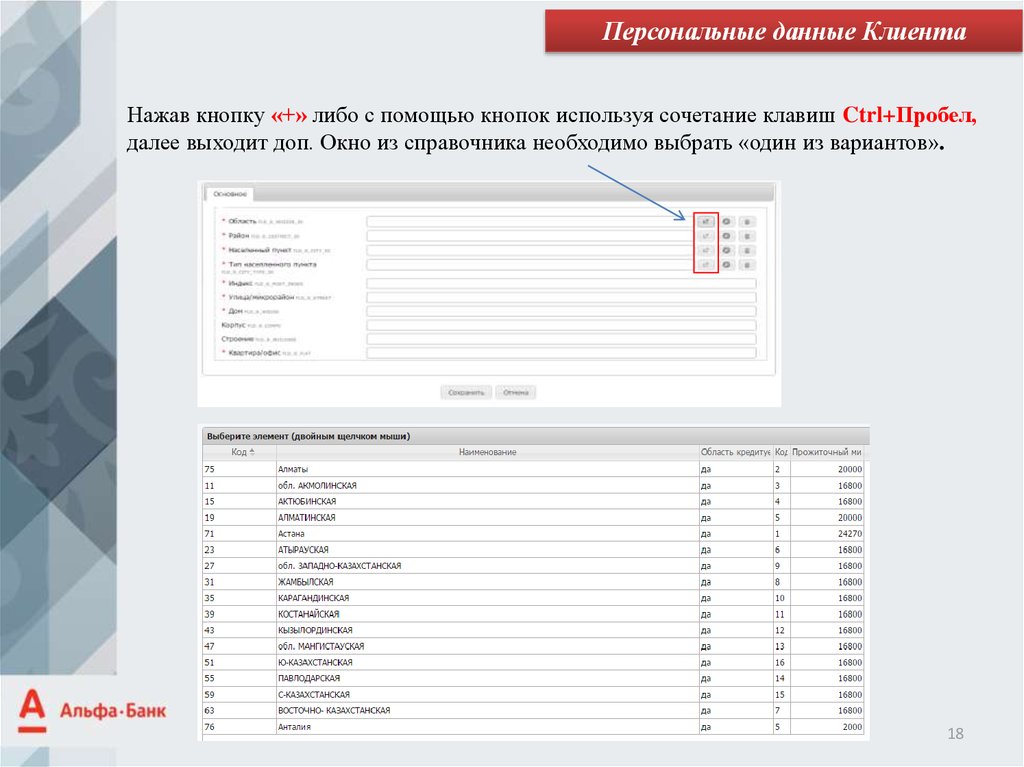
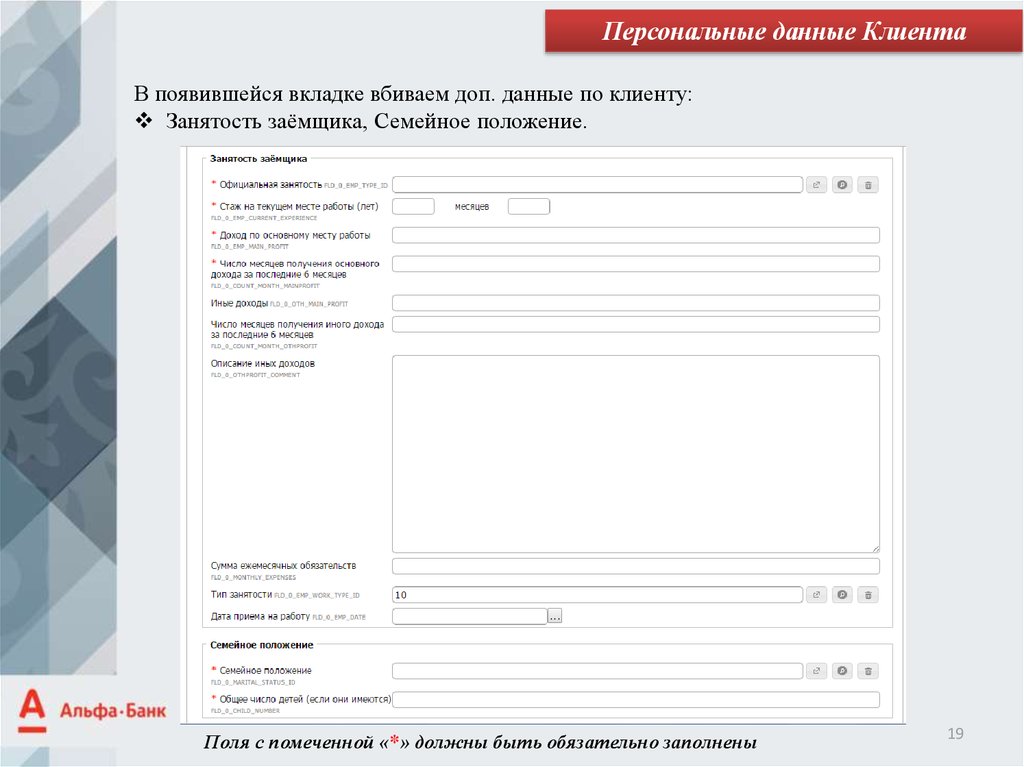
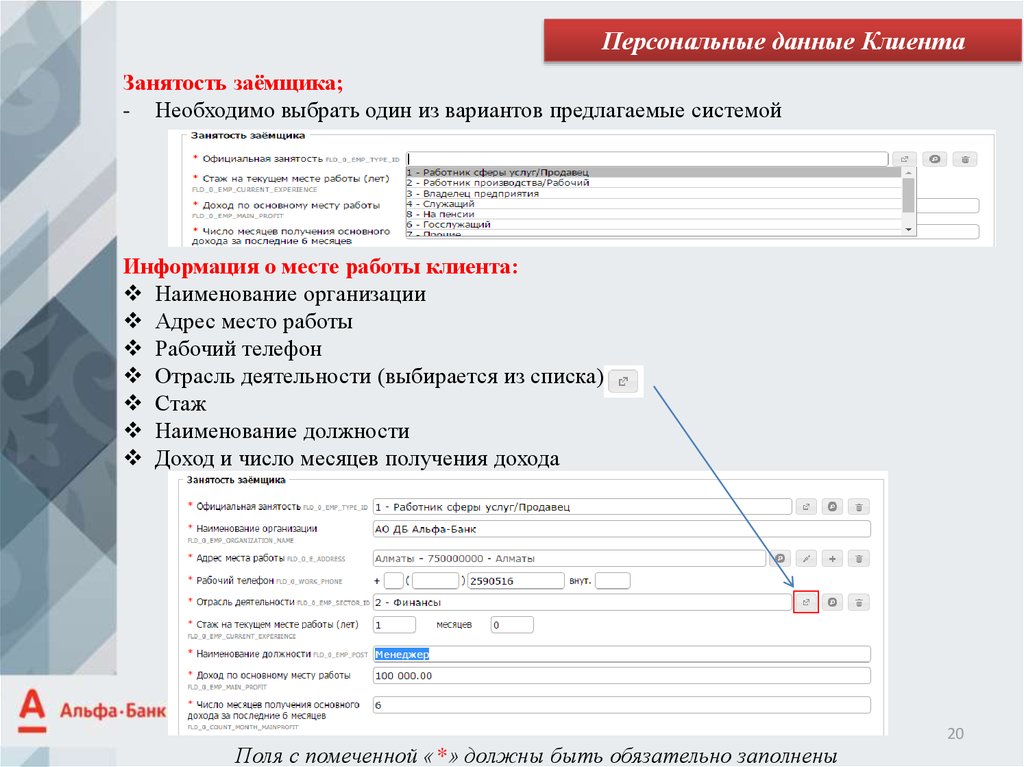
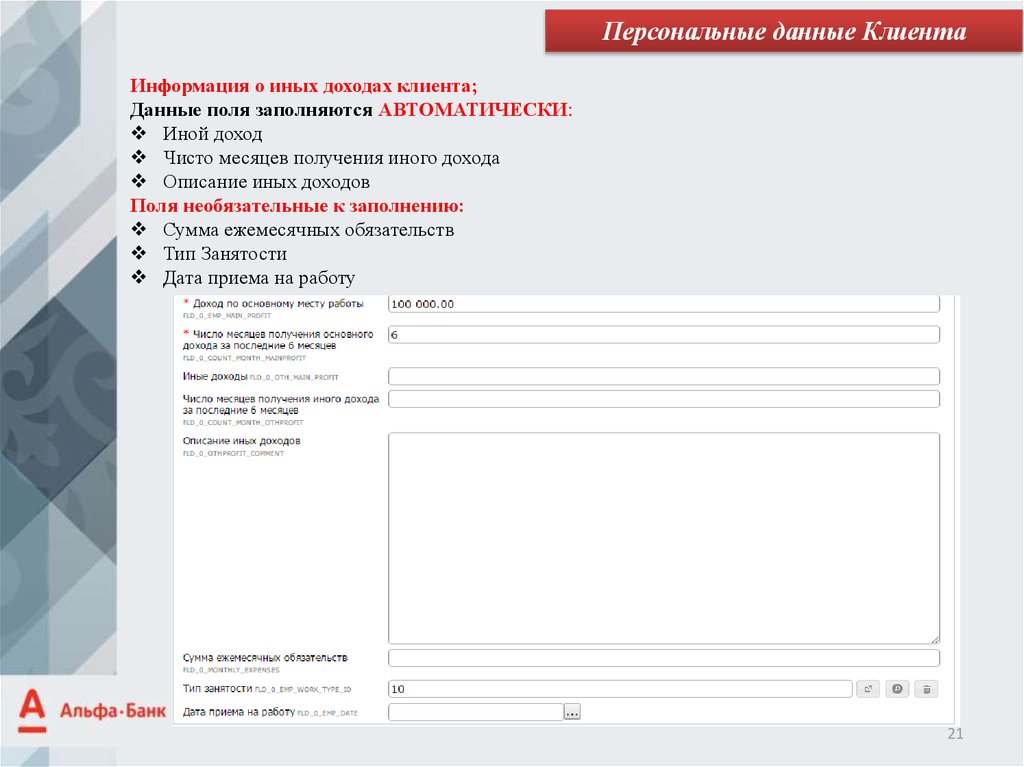

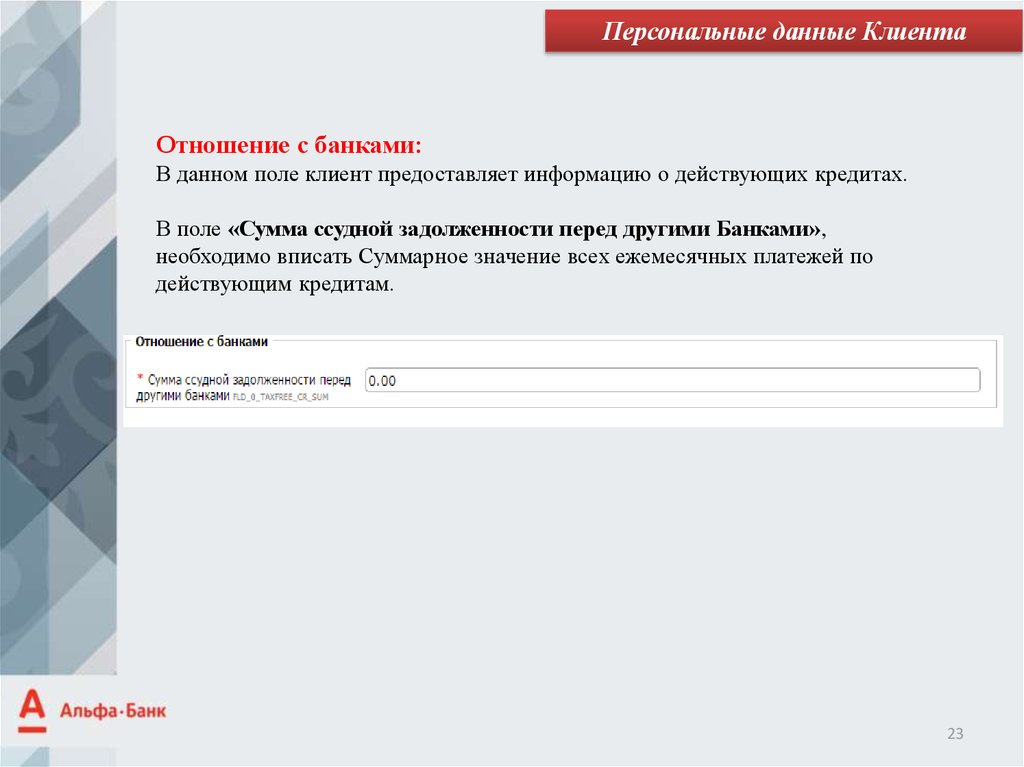
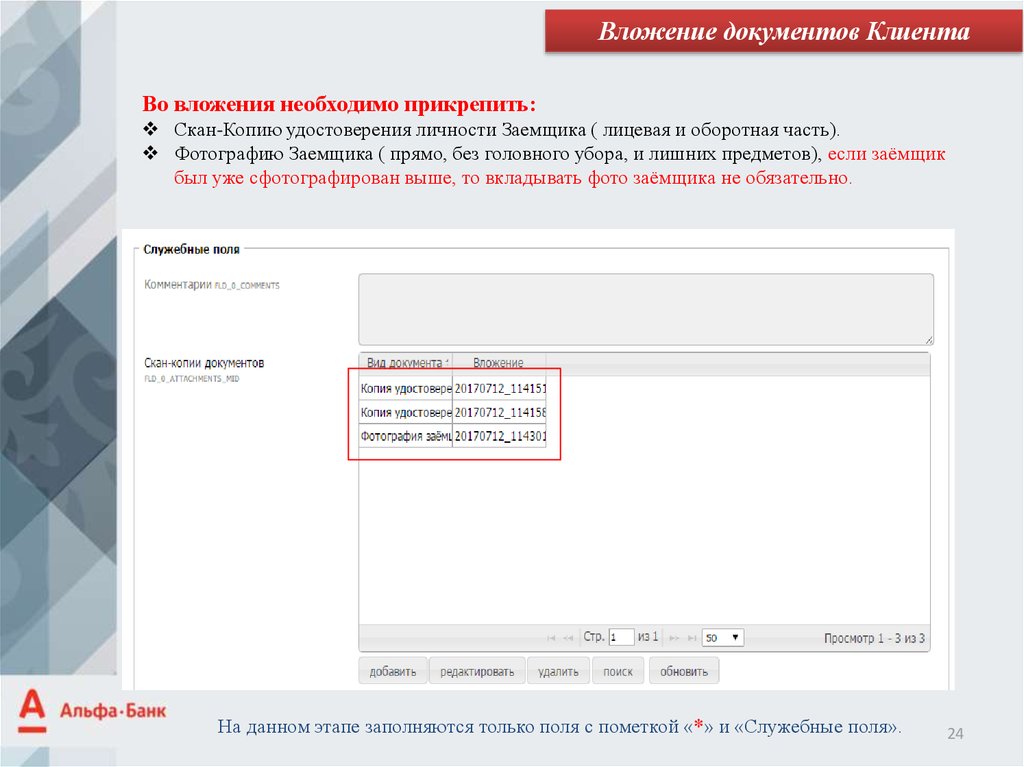

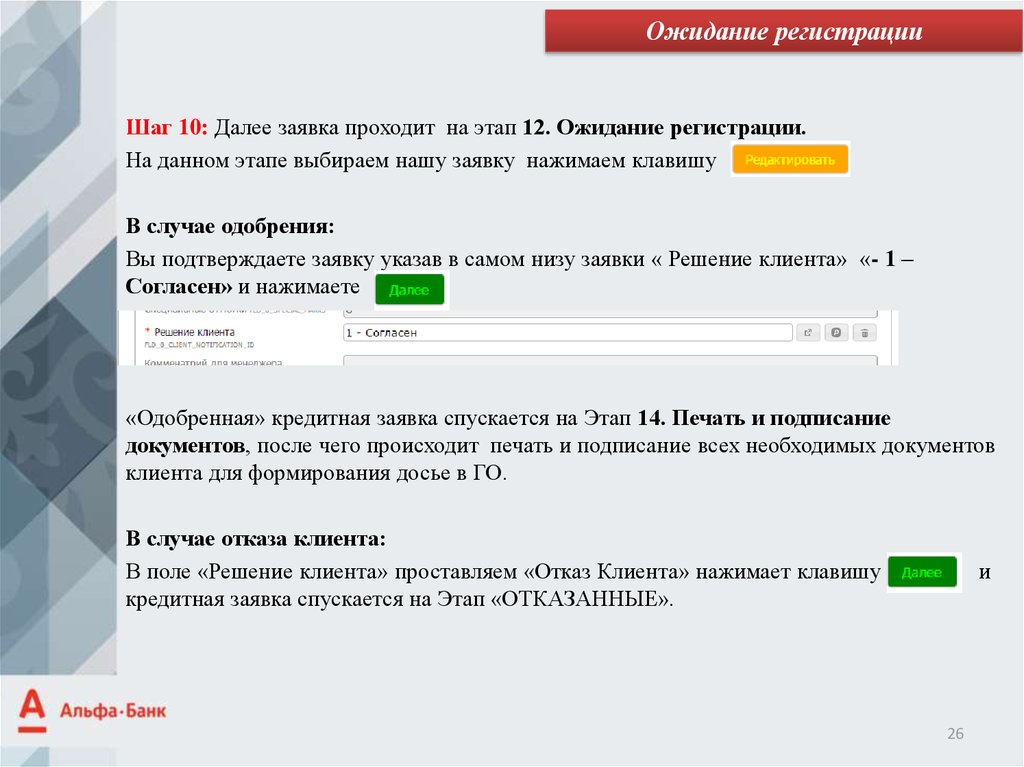

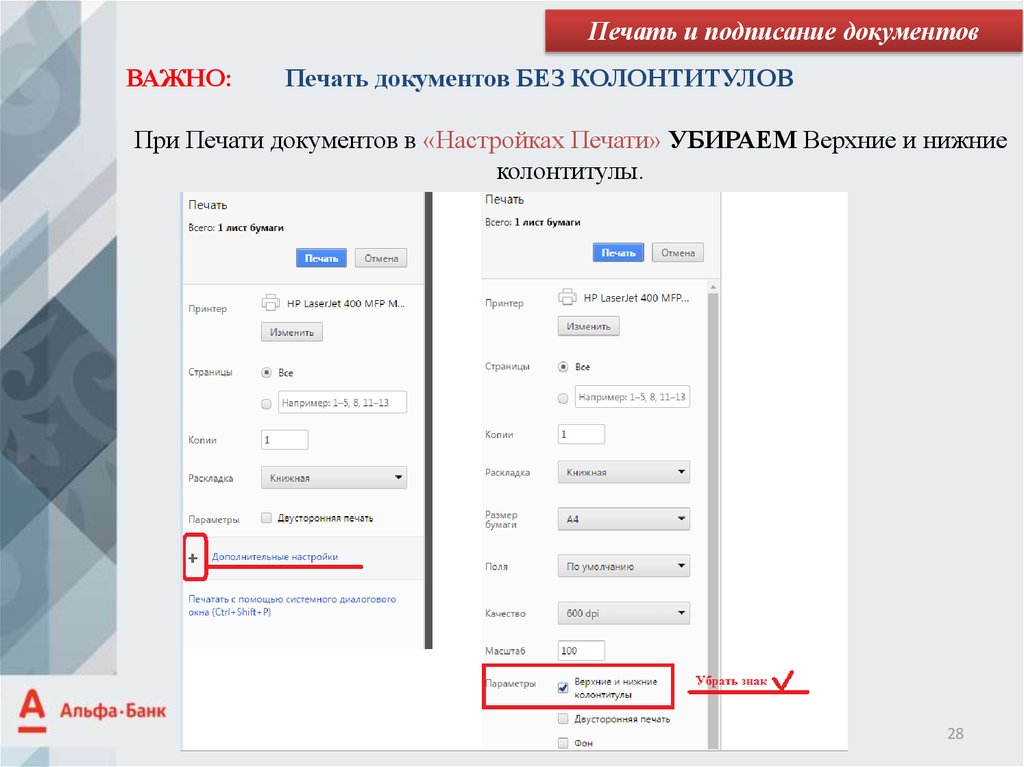
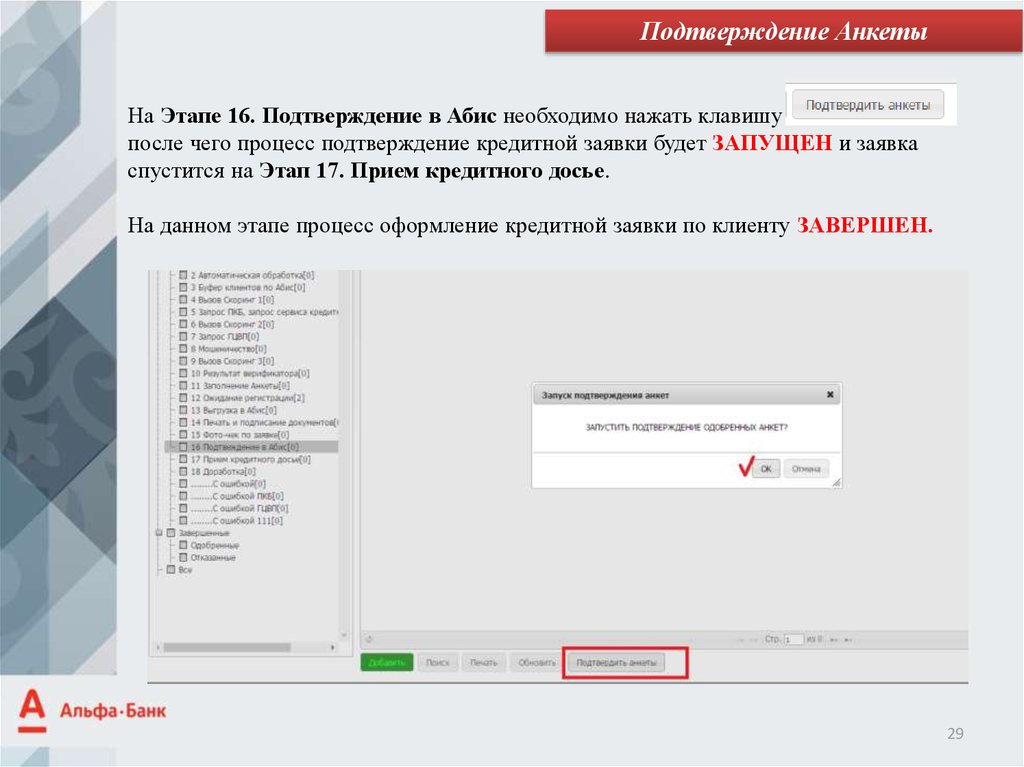

 Интернет
Интернет